İPhone’da Snapchat Mesajlarının Nasıl Silineceğine İlişkin Uygulanabilir Çözümler
Snapchat mesajları belirli bir süre sonra otomatik olarak kaybolduğu için Snapchat’te mesajların silinmesi sorun teşkil etmemektedir. Ancak, hala bazı sorunları olan birçok kullanıcı var: Snapchat sohbetleri nasıl silinir kalıcı olarak, insanlar görmeden Snapchat mesajları nasıl silinir vs. Bu kulağa hoş geliyorsa, doğru sayfaya geldiniz.
Bu gönderi, iPhone’da Snapchat sohbetlerini ve mesajlarını silmeyle ilgili sık sorulan tüm soruların yanıtlarını vermek üzere. Bu nedenle, Snapchat mesajlarını kolay bir şekilde nasıl temizleyebileceğinizi öğrenmek için bu gönderiyi okumaya devam edin.
Bölüm 1: Snapchat mesajları nasıl silinir?
Snapchat mesajlarını silmek söz konusu olduğunda çok sayıda adım var. Ancak bunu yapmak oldukça kolay ve basittir. Alıcının tarafındaki mesajları temizlemediğini unutmayın.
Ancak, birinin mesajlarınızı okumaya çalıştığından şüpheleniyorsanız Snapchat mesajlarınızı oldukça hızlı bir şekilde temizlemeniz gerekir.
Snapchat mesajlarını silmek için aşağıdaki adımları izleyin:
1 Adım: Başlamak için iPhone’unuzda Snapchat uygulamasını çalıştırın ve ardından en üstte bulunan hayalet simgesini bulun ve tıklayın.
2 Adım: Ardından, Ayarlar’ı açmak için dişli simgesine tıklayın ve ardından “Hesap İşlemleri” ne gidin.
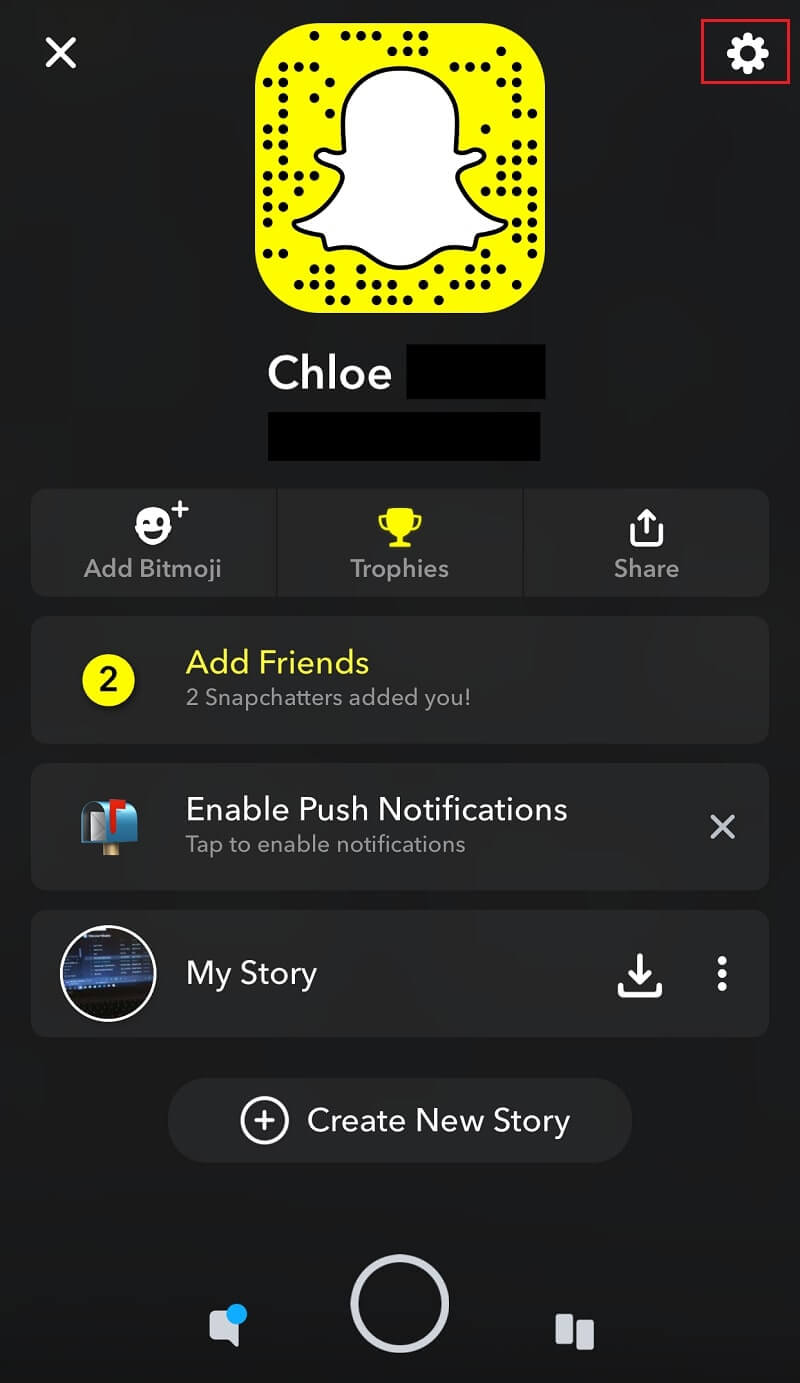
3 Adım: Burada, “Konuşmaları Temizle” ye tıklayın. Artık mesajlarınızı “X” simgesiyle birlikte görebilirsiniz ve bir mesajı silmek için “X”e tıklamanız gerekir.
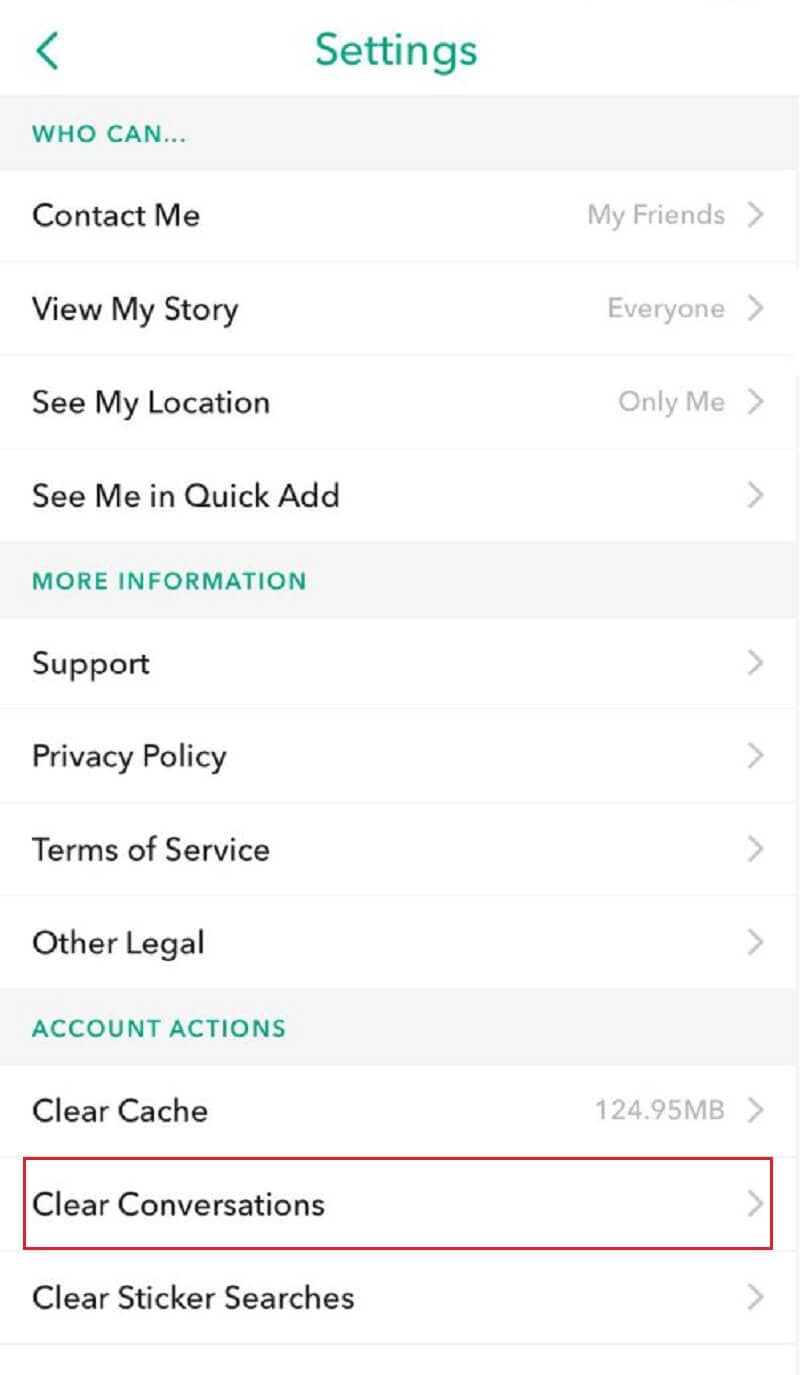
4 Adım: Şimdi, Snapchat mesajlarınızı sildiğinizden emin olmanız gerekiyor.
5 Adım: Alternatif olarak, tüm mesajları silmek için “Tümünü Temizle” seçeneğine tıklayabilirsiniz.
Bölüm 2: Kaydedilmiş Snapchat mesajları nasıl silinir?
Snapchat mesajları kaydetmenizi sağlar – kaydetmek istediğiniz konuşmada mesaja uzun basmanız gerekir ve mesaj vurgulanır ve gri renkte kalın olur. Ayrıca mesajlar, alıcının cihazının yanı sıra cihazınıza da kaydedilir. Bu bölümde, Snapchat’te kendi tarafınızda ve diğer kişilerin cihazında kayıtlı mesajları nasıl sileceğinizi öğrenmenize yardımcı olacağız.
2.1 Tarafınıza kaydedilen Snapchat mesajlarını silin
Snapchat mesajları otomatik olarak kaybolduğundan ve gelecekte tekrar okuyabilmek için mesajları kaydetmeyi tercih eden bazı kullanıcılar var. Ancak, şimdi bu mesajların işe yaramaz olduğunu düşünüyorsanız ve bu nedenle onları silmek istiyorsanız, öğrenmek için aşağıdaki adımları izleyin. kaydedilmiş Snapchat mesajları nasıl silinir:
1 Adım: Başlamak için iPhone’unuzda Snapchat uygulamasını açın ve ardından kaydedilen mesajı arayın ve tıklayın.
2 Adım: Ardından, seçtiğiniz mesajlar vurgulanmaz ve artık sohbetten çıkabilirsiniz.
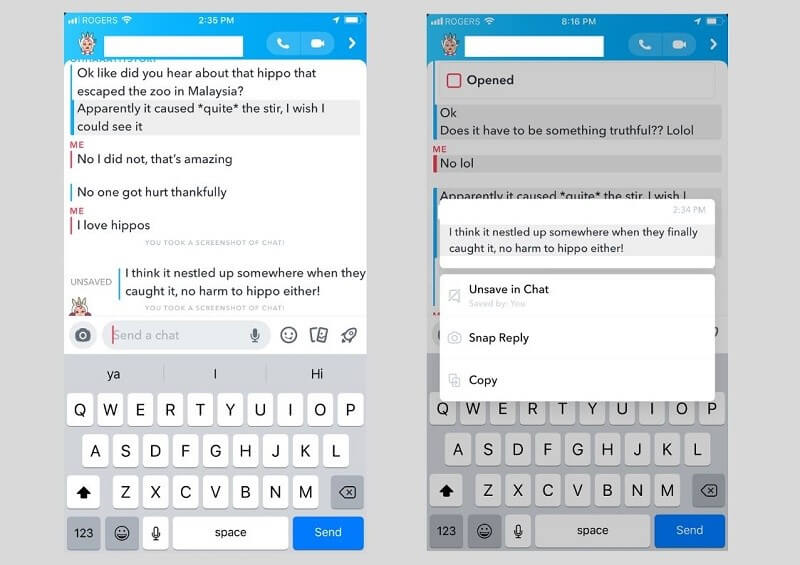
Sonunda, Snapchat uygulamanıza kaydedilen bu özel mesaj silinir. Bir dahaki sefere konuşmayı açtığınızda, mesajı artık görüntüleyemezsiniz. Alıcı, silmek istediğiniz metni kaydederse, diğer kişi onu kaydetmeden çıkana kadar Snapchat uygulamanızda kalmaya devam edeceğini unutmayın.
2.2 Başkaları tarafından kaydedilen Snapchat mesajlarını silin
Silmek istediğiniz Snapchat mesajı silinemezse ne olur? Bu durumda, diğer kişiler tarafından kaydedilen Snapchat mesajlarını silmeniz gerekir. Peki, başka bir irtibat kişisinden kaydetme mesajını silmesini isteyebilir veya talep edebilirsiniz. Ancak reddederlerse, başkalarının kaydettiği mesajları temizlemenize yardımcı olabilecek Snapchat geçmiş silgilerini kullanabilirsiniz.
Snapchat mesajlarının başkaları tarafından nasıl kaydedileceğiyle ilgili aşağıdaki adımları izleyin:
1 Adım: İPhone’unuza “Snap History Eraser” indirip yüklemeniz gerekir.
2 Adım: Ardından, uygulamayı çalıştırın ve menüden ‘Gönderilmiş Öğeleri Sil’ i seçin.
3 Adım: Bundan sonra, gönderdiğiniz Snapchat mesajlarının listesini göreceksiniz ve burada, snap listenizi gönderdiğiniz zamana göre sıralamak için “Zamana Göre Sırala” düğmesine tıklayın.
4 Adım: Şimdi, silmek istediğiniz mesajın veya ekin sağındaki “Öğeyi sil”e tıklayın.
5 Adım: Burada, Snap Geçmiş Silici, gönderilen mesajı alıcının yanı sıra hesabınızdan da temizlemeye çalışacaktır.
Bölüm 3: Gönderilen Snapchat mesajları, insanlar görmeden nasıl silinir?
Ne yazık ki Snapchat, gönderilen mesajları temizlemenin bir yolunu sağlamaz. Ancak iyi haber şu ki, gönderilen Snapchat mesajlarını başkaları görmeden silmeyi deneyebileceğiniz bazı olası yollar var.
3.1 Göndermeyi iptal etmek için hesabı silin
Gönderdiğiniz mesajı silmek için kullanabileceğiniz ilk yöntem hesabınızı silmektir. Gönderdiğiniz mesajı karşınızdaki kişi açtığında silemeyeceğinizi ve bu nedenle çok hızlı ve hızlı olmanız gerektiğini unutmayın.
Eh, Snapchat’inizi nasıl silersiniz? az önce attığın mesaj? Ardından, bunu nasıl yapacağınızı öğrenmek için aşağıdaki adımları izleyin:
1 Adım: Snapchat’i iPhone’unuzda çalıştırın ve ardından hayalet simgesine tıklayın.
2 Adım: Ardından, Ayarlar sayfasını açmak için dişli simgesine tıklayın.
3 Adım: Bundan sonra, “Destek” e tıklayın ve ardından Arama alanına “Hesabı Sil” yazın.
4 Adım: Ardından, Snapchat şifrenizi girmeniz ve ardından hesabınızı silmek üzere göndermek için “Hesabımı Sil” e tıklamanız gerekir.
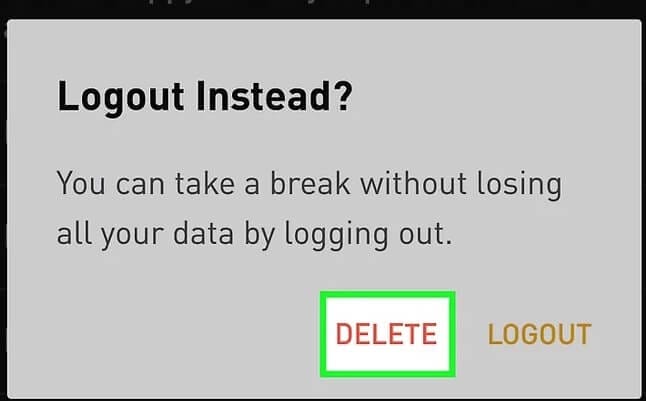
Bu, hesabınızı devre dışı bırakacaktır, ancak 30 gün içinde yeniden etkinleştirebilirsiniz ve tek yapmanız gereken son kullanma tarihinden önce Snapchat hesabınızda oturum açmaktır.
3.2 Göndermeyi iptal etmek için veri ağından bağlantıyı kesin
Snapchat hesabınızı silmek yerine, alıcının Snapchat’i açmaya çalışmadan önce gönderdiğiniz mesajı görmesini engellemenin başka bir yolu vardır. Ancak, bunu oldukça hızlı ve hızlı yapmalısınız. Gönderdiğiniz mesajın gönderilmemesi gerektiğini anladıktan sonra, veri ağınızdan hemen ayrılabilirsiniz. Bu yaklaşım muhtemelen mesajı göndermenize yardımcı olacaktır ve daha sonra ağa yeniden bağlanabilirsiniz, ancak yeniden denemeye dokunmayın.
Bölüm 4: Tüm Snapchat mesajları kalıcı olarak nasıl silinir
İPhone’da Snapchat hesabınızı sildikten sonra bile, iOS sisteminizde hala hesapla ilgili dosyalar kalır. Bu nedenle, tüm Snapchat mesajlarını kalıcı olarak silebilmeniz için cihazınızda gizli olan gereksiz dosyaları temizlemek için özel bir iOS silgisine ihtiyacınız vardır. Bu şekilde, hiç kimse özel mesajlarınıza ve verilerinize bile erişemez ve nihayetinde gizliliğinizin korunmasına yardımcı olur.
Snapchat mesajlarının kalıcı olarak nasıl silineceğini öğrenmek için, bilgisayarınıza DrFoneTool – Data Eraser (iOS) indirin ve ardından aşağıdaki adımları izleyin:
1 Adım: DrFoneTool’u kurun ve sisteminizde çalıştırın. Ardından, iPhone’unuzu bir dijital kablo ile bir bilgisayara bağlayın ve ardından “Sil” modülünü tıklayın.

2 Adım:Ardından, “Boş Alan” ana arayüzüne gidin ve burada “Önemsiz Dosyayı Sil” üzerine dokunun.

3 Adım: Şimdi, yazılım tarama işlemini başlatacak ve bir süre sonra tüm gereksiz dosyaları gösterecektir. Burada Snapchat hesabınızla ilgili gereksiz dosyaları silmek için “Temizle” düğmesine tıklayın.

Sonuç
Hepsi SnapChat konuşmalarının nasıl silineceğiyle ilgili. Gördüğünüz gibi Snapchat’inizdeki mesajları kalıcı olarak silmek göründüğü kadar zor değil. Bu gönderi, iPhone’da Snapchat sohbetlerini silmeyle ilgili tüm genel soruların yanıtlarını sağladı. Daha fazla şüpheniz varsa, lütfen aşağıdaki yorum bölümünde bize bildirmekten çekinmeyin.
En son makaleler